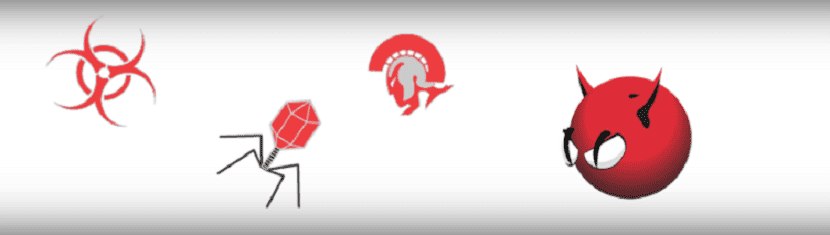
Sebbene molti pensano e hanno un'idea sbagliata che non ci siano virus per Linux, la realtà è diversa, anche se generalmente non sono casi molto comuni quello che si concentra sugli attacchi ai computer domestici con Linux ciò che è molto comune con i casi per server Linux dove ospitano informazioni molto più preziose per tutti i tipi di aggressori.
La maggior parte potrebbe non saperlo, ma anche Linux può prendere virus. Fortunatamente, c'è uno straordinario strumento da riga di comando che possiamo usare, si chiama ClamAV.
Con esso, gli utenti possono rilevare i tipi di virus tramite la riga di comando e cercare gli attacchi (sia per Windows che per Linux).
È sempre bene avere una protezione extra e soprattutto quando usi tutti i tipi di dispositivi portatili per copiare, salvare o inviare informazioni dal tuo computer a loro o viceversa.
ClamAV è facile da installare su Linux grazie al fatto che è incluso in molte fonti di software di distribuzione tradizionali.
Per installare questa applicazione, apri un terminale e segui le istruzioni seguenti:
Debian, Ubuntu e derivati
sudo apt-get install clamav
Arch Linux e derivati
sudo pacman-S clamav
Fedora e derivati
sudo dnf install clamav
OpenSUSE
sudo zypper install clamav
Come trovare e rimuovere virus dal terminale in Linux?
Gli scanner antivirus rilevano trojan e altri problemi durante il controllo di un file "definizioni". Questo file è un elenco che informa lo scanner sugli elementi discutibili.
Anche ClamAV ha un file di questo tipo e gli utenti possono aggiornarlo con il comando freshclam.
Per farlo nel terminale, basta eseguire:
sudo freshclam
Assicurati di eseguire regolarmente il comando freshclam per poter essere aggiornato con questo elenco, poiché molti degli antivirus di solito eseguono gli aggiornamenti dei loro elenchi automaticamente quasi quotidianamente.
Una volta che hanno le ultime definizioni dei virus per ClamAV, possono cercare le vulnerabilità.
Per eseguire la scansione di una singola cartella alla ricerca di virus devono semplicemente eseguire il seguente comando clamscan e indicare il percorso da esaminare.

Un esempio pratico potrebbe essere il seguente:
sudo clamscan /ruta/a/examinar/
anche è possibile utilizzare clamscan per cercare virus in una directory, insieme a ciascuna sottodirectory interna, utilizzando il flag -r.
In questo modo il comando sarebbe il seguente
sudo clamscan -r /ruta/a/examinar/
In linux, come sappiamo, dichiarando solo il percorso "/" stiamo dicendo che è la radice del sistema, quindi lasciandolo con il comando, scansionerà l'intero file system per qualsiasi anomalia.
Possiamo conoscere i dettagli di questo processo con l'aiuto della modalità "verbose" in questo modo fornisci ulteriori dettagli su ciò che stai facendo.
Il comando sarebbe il seguente:
sudo clamscan -rv /ruta/a/examinar/
Ora, per un caso selezionato, ci interessa solo analizzando la nostra cartella utente la specifichiamo semplicemente con il seguente comando nel terminale:
sudo clamscan -rv /home/tu-usuario
Oppure possiamo farlo anche nel modo seguente:
sudo clamscan -rv ~/
Scansiona solo file
ClamAV viene spesso utilizzato per eseguire la scansione dei file system Linux alla ricerca di file vulnerabili. Un altro utilizzo di ClamAV è la scansione di singoli file per rilevare eventuali problemi.
In questo modo pPossiamo far analizzare a ClamAV un file che indichiamo, Per questo dobbiamo semplicemente indicare il percorso completo del file all'interno del terminale:
sudo clamscan -v /ruta/al/archivo.extencion
Oppure allo stesso modo è possibile che navighiamo direttamente nel percorso in cui si trova il file che vogliamo analizzare con ClamAV, possiamo farlo spostandoci tra le directory con il comando cd.
cd / ruta/a/la/carpeta/del/archivo
Ed infine, essendo all'interno della cartella, è sufficiente dire a ClamAV quale file andrà ad analizzare.
Nel caso in cui non conosciamo bene il nome del file, ma possiamo riconoscerlo vedendone il nome, possiamo usare il comando ls in modo da elencare tutti i file all'interno di quella cartella.
ls
Allo stesso modo, possiamo usare il tasto "TAB" per il terminale per completare automaticamente il nome o semplicemente mostrarci un rapido filtro di possibili file con quel nome.
sudo clamscan -v file.file
sudo freshclam
ERRORE: /var/log/clamav/freshclam.log è bloccato da un altro processo
ERRORE: problema con il logger interno (UpdateLogFile = /var/log/clamav/freshclam.log).
Lancio questo errore
Hai eseguito la stessa procedura due volte? perché lì indica che l'esecuzione è stata bloccata da un altro.
Penso che sia perché il demone clamav è attivo e si aggiorna già automaticamente, non è necessario aggiornare manualmente. Con il seguente comando puoi sapere se il demone è attivato o meno:
stato di /etc/init.d/clamav-freshclam
Non ha rilevato virus .moia da più directory su un USB. Qualcuno sa come rimuoverli. Ho provato a cambiare l'estensione con "rename" e niente.